Czym są kursy i jak je utworzyć?
Ostatnia modyfikacja: 05 lutego 2023
Kursy pozwalają Ci oferować wszelkiego rodzaju wydarzenia specjalne odbywające się w Twoim studio np. warsztaty, szkolenia, kolonie, krótkie kursy. Klient ma możliwość zarezerwowania wybranych przez siebie kursów z grafiku.
Jak utworzyć kursy?
Aby rozpocząć tworzenie kursów, przejdź do zakładki Usługi, a następnie wybierz dział Menedżer kursów. Aby utworzyć pierwsze wydarzenie, kliknij przycisk Dodaj i wypełnij pola:
Nazwa – podaj nazwę wydarzenia (np. „Warsztat w plenerze”, „Kurs Jogi od Podstaw”, „Półkolonie dla dzieci”).
Poziom trudności – wybierz poziom trudności tworzonych zajęć.
Kategorie – wybierz, do której kategorii chcesz przypisać zajęcia.
Publiczny opis – możesz wprowadzić informacje na temat wydarzenia, aby zachęcić klientów do rezerwacji.
Rezerwacje na przyszłość – liczba dni, na które klienci będą mogli się zapisać z wyprzedzeniem. Jeśli wydarzenie odbywa się za kilka miesięcy i chcesz, aby klienci mogli się zapisywać już teraz, ustaw odpowiednio duży czas rezerwacji.
Zamknij zapisy przed rozpoczęciem – moment zamknięcia zapisów na zajęcia dla klientów.
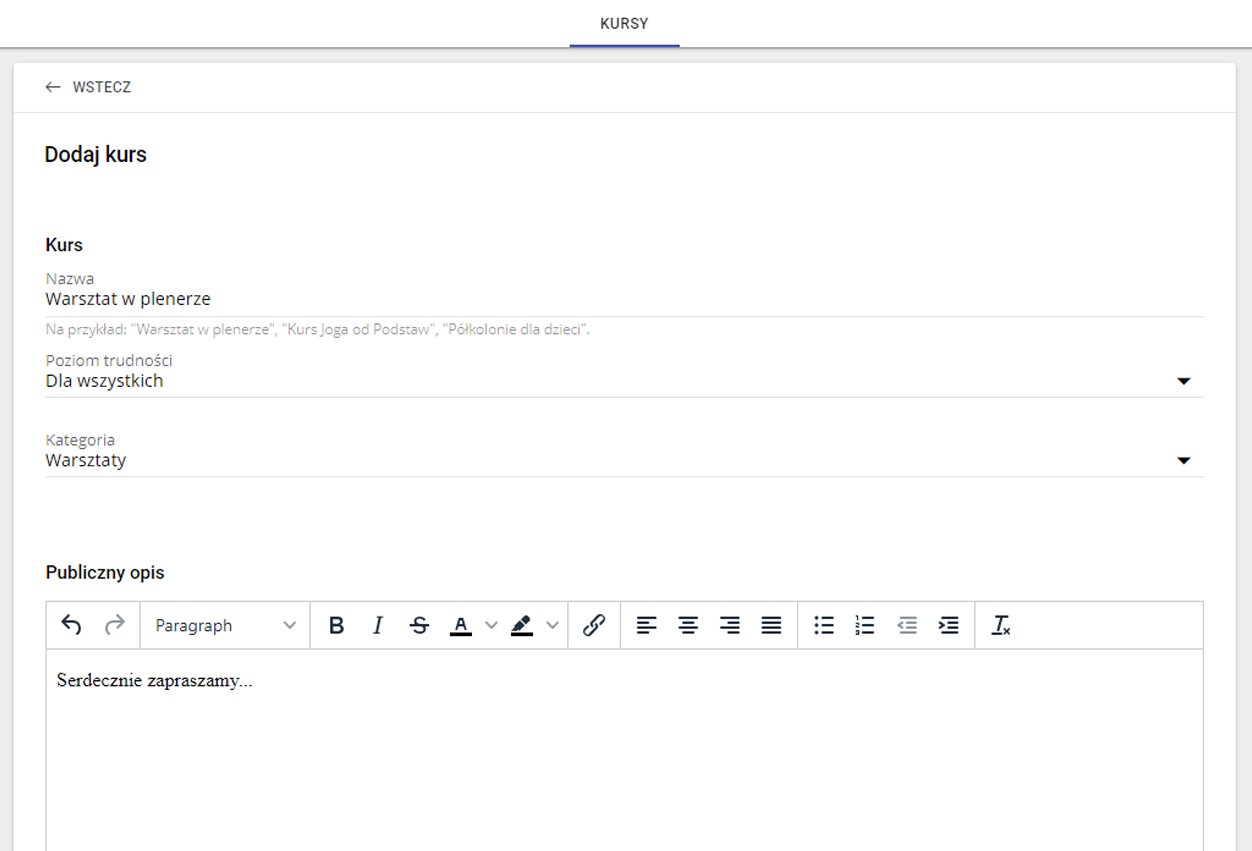
Po uzupełnieniu powyższych pól kliknij przycisk Dodaj. Wydarzenie zostało utworzone, teraz możesz zaplanować dla niego wystąpienia na konkretne dni i godziny.
Jak dodać wystąpienia dla kursu?
Aby rozpocząć planowanie grafiku, musisz najpierw utworzyć przynajmniej jedną lokalizację.
Aby zaplanować grafik dla utworzonych zajęć, kliknij znajdującą się obok nich ikonę edycji grafiku  .
.
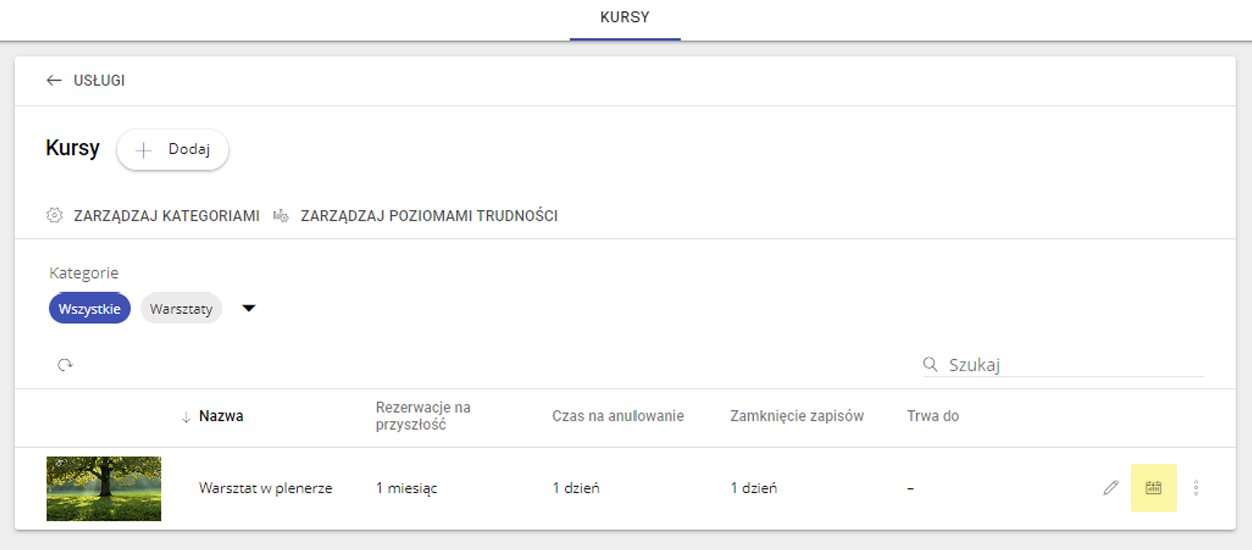
W nowym oknie kliknij przycisk Dodaj grafik i wybierz typ kursu, a następnie potwierdź przyciskiem Dodaj:
Pozwól na zapisy wyłącznie na cały kurs – jeśli wydarzenie składa się z wielu dat i można je rezerwować wyłącznie w całości.
Pozwól na zapisy wyłącznie na poszczególne daty – jeśli wydarzenie składa się z jednej lub kilku dat i klient może się zapisać na dowolną z nich.
Pozwól na zapisy na cały kurs i poszczególne daty – jeśli klient może się zapisać zarówno na wybraną pojedynczą datę, jak i całe wydarzenie (np. w niższej cenie).
Gdy wybrałeś już typ kursu, kliknij utworzony panel grafiku, a następnie przycisk Dodaj wystąpienia i uzupełnij informacje:
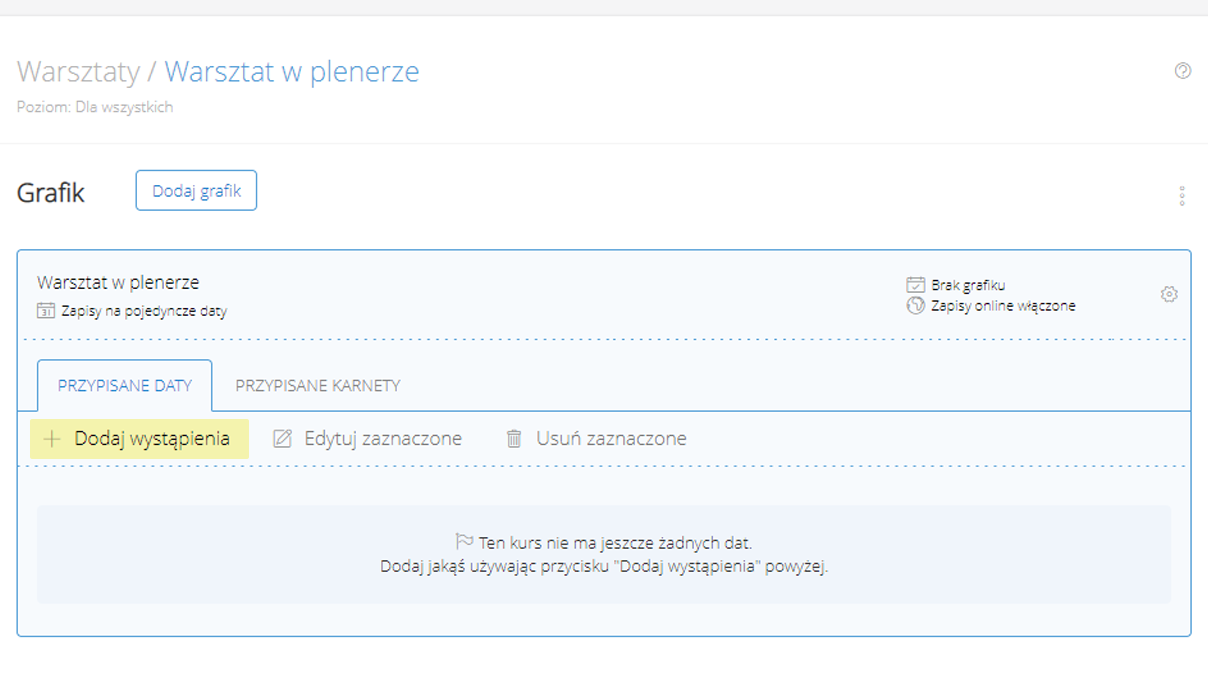
Data rozpoczęcia – ustal, kiedy zajęcia odbędą się po raz pierwszy.
Data zakończenia – wprowadź datę zakończenia zajęć.
Powtarza się w – zaznacz dni, w których odbywają się zajęcia.
Czas rozpoczęcia oraz czas zakończenia – ustaw godziny trwania zajęć.
Nauczyciel – wybierz osobę prowadzącą zajęcia.
Lokalizacja – wybierz lokalizację, w której odbywają się zajęcia.
Całkowita liczba miejsc – podaj łączną liczbę dostępnych miejsc.
Liczba miejsc dla FrontOffice – ustal liczbę miejsc, które mogą być samodzielnie zarezerwowane przez klientów (jeśli ustawisz 0 miejsc dla FrontOffice, zapisy będą możliwe wyłącznie od strony pracownika, a na grafiku widocznym dla klientów pojawi się informacja „Brak miejsc”).
Darmowe zajęcia – zaznacz tę opcję, jeśli zapis na zajęcia jest darmowy i nie wymaga zakupu karnetu.
Wirtualne zajęcia – zaznacz tę opcję, jeśli zajęcia są prowadzone w formie transmisji online.
Kolor wyróżnienia – możesz wyróżnić zajęcia na grafiku przy użyciu dostępnych kolorów.
Jeśli wydarzenie odbywa się w różne dni, o różnych godzinach, należy stworzyć wystąpienia dla każdego z dni oddzielnie. Np. najpierw planujemy wystąpienie na wtorek o godzinie 17:00, a następnie tworzymy kolejne wystąpienie dla czwartku na godzinę 15:00.
Po uzupełnieniu pól kliknij przycisk Dodaj. Wystąpienia zostały zaplanowane.
Jak przypisać karnety do kursu?
Aby Twoi klienci mogli się zapisać na kurs, musi on posiadać przypisane karnety. Ponownie kliknij utworzony kurs i tym razem wybierz zakładkę Przypisane karnety, a następnie kliknij przycisk Zarządzaj karnetami, aby dodać jeden z utworzonych wcześniej karnetów.

Jeśli tworząc kurs, wybrałeś opcję Pozwól na zapisy wyłącznie na cały kurs lub Pozwól na zapisy na cały kurs i poszczególne daty, pamiętaj, że karnet musi mieć minimalnie tyle sesji ile jest dat w kursie – w przeciwnym wypadku, klient nie będzie mógł się zapisać na całość.
Jeśli nie utworzyłeś jeszcze karnetów dla kursu, najpierw przejdź do działu
Usługi>Karty, aby je stworzyć (dowiedz się, jak utworzyć karnet) i dopiero wróć je przypisać.